- Доступно багато чудових додатків для обміну миттєвими повідомленнями, але одним із найбільш часто використовуваних є WhatsApp.
- Хоча цей додаток доступний переважно на мобільних платформах, існує веб-версія WhatsApp, і сьогодні ми покажемо вам, як ним користуватися.
- Ваш веб-браузер є надзвичайно універсальним інструментом, і для отримання останніх новин та путівників ви можете відвідати наш Центр браузерів.
- Потрібна додаткова інформація про те, як користуватися WhatsApp? Перевірте наш Сторінка веб-програм для подальших деталей.
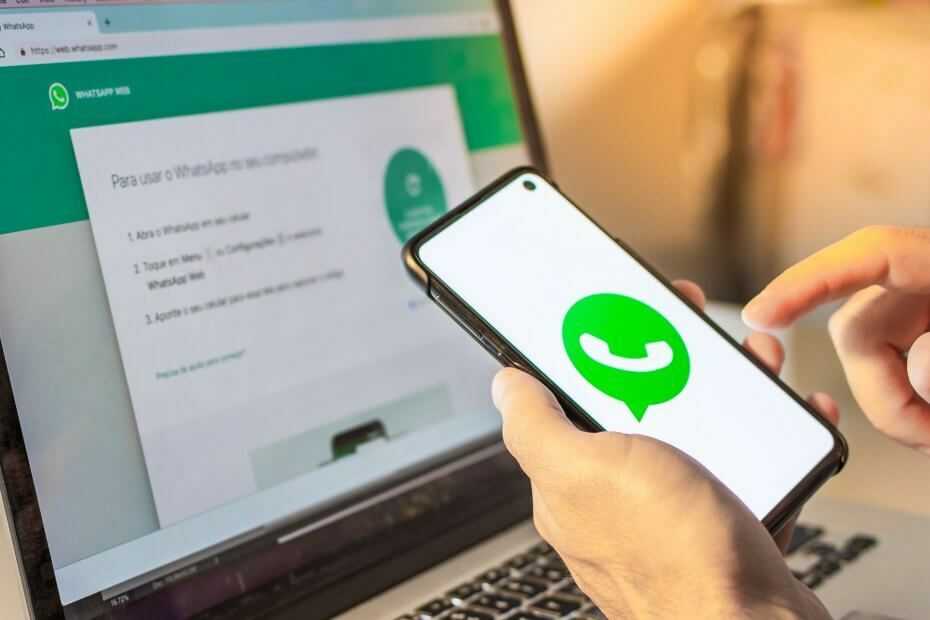
- Проста міграція: використовуйте помічник Opera для передачі вихідних даних, таких як закладки, паролі тощо.
- Оптимізуйте використання ресурсів: пам'ять оперативної пам'яті використовується ефективніше, ніж в інших браузерах
- Покращена конфіденційність: інтегрована безкоштовна та необмежена VPN
- Без реклами: вбудований Ad Blocker пришвидшує завантаження сторінок та захищає від видобутку даних
- Ігровий процес: Opera GX - це перший і найкращий браузер для ігор
- Завантажте Opera
WhatsApp в даний час є однією з найпопулярніших програм обміну повідомленнями на ринку. Додаток має мільйони користувачів по всьому світу, і він доступний як на iOS, так і на Android.
Однак, чи знали ви, що можете використовувати WhatsApp у своєму веб-браузер? Правильно, і сьогодні ми покажемо вам, як це зробити.
Як використовувати WhatsApp у браузері?
1. Використовуйте веб-додаток WhatsApp
- Відвідайте WhatsApp Web веб-сайт.
- Відкрийте WhatsApp на своєму телефоні.
- Натисніть Меню або Налаштування і вибрати WhatsAppWeb.
- Тепер відскануйте QR-код на своєму екрані.
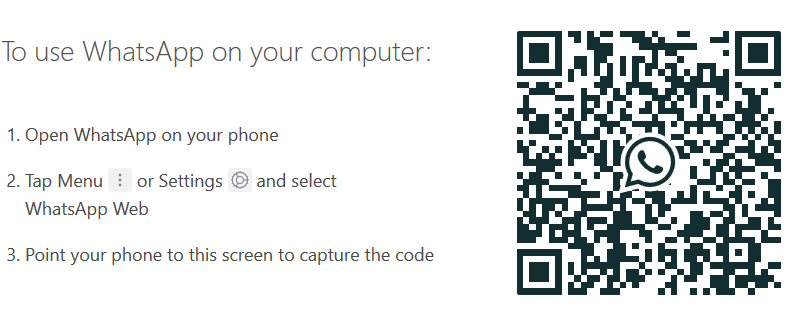
- Після сканування коду WhatsApp завантажиться у ваш браузер.
Примітка: Майте на увазі, що вам потрібно тримати телефон підключеним до мережі, щоб використовувати WhatsApp у веб-браузері.
Хоча цей метод працює у всіх браузерах, для кращого досвіду WhatsApp ми пропонуємо використовувати Опера.
Opera має інтегрований месенджер, і він працює з WhatsApp, Facebook, Telegram та VK нестандартно. За потреби також доступна інтеграція Instagram.
Браузер досить незначний на ваших ресурсах, тому він повинен мати можливість легко виконувати всілякі завдання.
Opera також має вдосконалене управління вкладками, що дозволяє легко шукати вкладки або організовувати їх у робочі області.
Що стосується безпеки, є вбудований захист від відстеження, а також захист від криптомайнерів. Для додаткового рівня безпеки є безкоштовна VPN з необмеженою пропускною здатністю.
Opera чудово підходить для соціальних мереж, і оскільки вона створена на двигуні Chromium, вона також повинна працювати з розширеннями Chrome. Браузер доступний на всіх платформах, тому обов’язково спробуйте його.

Опера
Якщо ви любите швидко та безпечно відвідувати улюблені веб-сайти, спробуйте спробувати браузер Opera. У підсумку ви можете дотримуватися цього.
Відвідайте веб-сайт
Хоча WhatsApp в основному використовується в мобільних додатках, ви зможете запустити його у своєму веб-браузері, дотримуючись інструкцій з цієї статті.
 Проблеми все ще виникають?Виправте їх за допомогою цього інструменту:
Проблеми все ще виникають?Виправте їх за допомогою цього інструменту:
- Завантажте цей інструмент відновлення ПК оцінено Чудово на TrustPilot.com (завантаження починається на цій сторінці).
- Клацніть Почніть сканування знайти проблеми з Windows, які можуть спричинити проблеми з ПК.
- Клацніть Відремонтувати все виправити проблеми із запатентованими технологіями (Ексклюзивна знижка для наших читачів).
Restoro завантажив 0 читачів цього місяця.
Питання що часто задаються
Щоб використовувати WhatsApp у своєму веб-браузері, просто перейдіть на веб-сторінку WhatsApp і відскануйте QR-код за допомогою програми WhatsApp на своєму телефоні.
Використання WhatsApp на вашому ПК без телефону може бути складним, але ви можете зробити це за допомогою Емулятор Android.
Щоб використовувати WhatsApp у Chrome, потрібно відвідати веб-сайт WhatsApp та дотримуватися вказівок на екрані.
Неможливо використовувати WhatsApp Web без сканування QR-коду. Ви можете використовувати емулятори Android і встановити на них WhatsApp як обхідний шлях.
Щоб використовувати WhatsApp у своєму веб-браузері, просто перейдіть на веб-сторінку WhatsApp і відскануйте QR-код за допомогою програми WhatsApp на своєму телефоні.
Використання WhatsApp на вашому ПК без телефону може бути складним, але ви можете зробити це за допомогою Емулятор Android.
Щоб використовувати WhatsApp у Chrome, потрібно відвідати веб-сайт WhatsApp та дотримуватися вказівок на екрані.
Неможливо використовувати WhatsApp Web без сканування QR-коду. Ви можете використовувати емулятори Android і встановити на них WhatsApp як обхідний шлях.

![5 найкращих браузерів для ігор [вибір геймерів]](/f/443699e5d163ab448ef71e6a149721c8.jpg?width=300&height=460)